CAD差集运算的操作
返回CAD差集运算的操作
CAD是国际上非常流行的图纸设计软件,软件附带了许多了不起的功能,可以更加方便我们进行绘图。接下来我为大家带来的是CAD差集运算的操作,有需要的小伙伴可以参考一下。
1、启用40001百老汇CAD,我们将空间设置为草图与注释模式,找到上方工具栏视图中的三维视图,选点击平面视图。然后我们在绘图区域绘制一个矩形,如下所示。
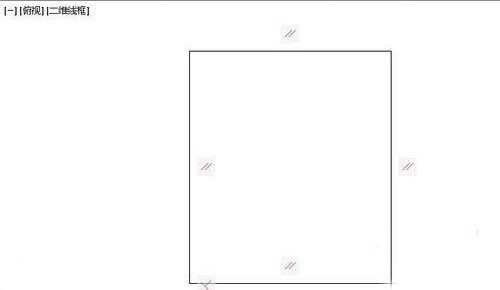
2、然后,我们使用圆命令绘制出一个圆形,效果图如下。
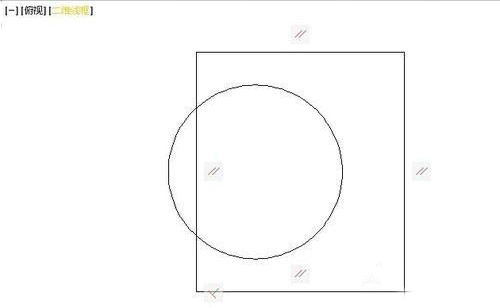
3、点击上方工具栏中的绘图,选择面域,矩形和圆都设置为面域。
4、然后我们在命令行输入SU,点击回车键,看到命令行跳出的提示是【选择要从中减去的实体、曲面和面域】,我们点一下矩形,继续点回车,然后命令行跳出的提示是【选择要减去的实体、曲面和面域】,选中圆,就得到图形,如下图所示。
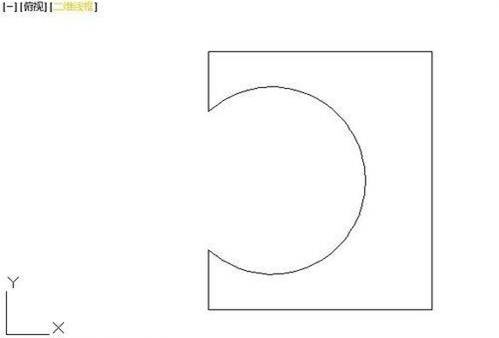
5、我们将空间转换成三维建模模式,视图改为东北等轴测。选中图形,单击拉伸。
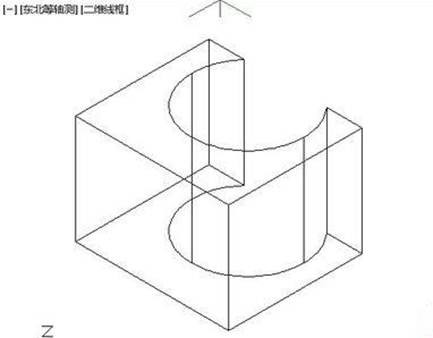
6、我们点击上方菜单栏的视图,找到视图样式,选择真实,可以预览立体图效果,如下。
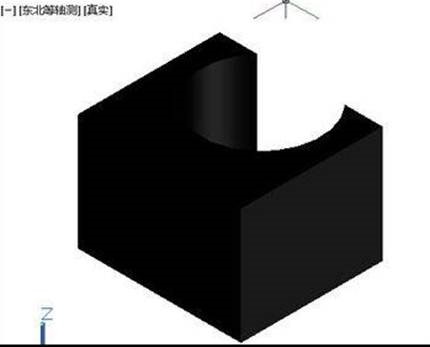
7、单击图形会弹出来一个小窗口,有个颜色按钮,我们可以将它设置为浅灰色,如下所示。
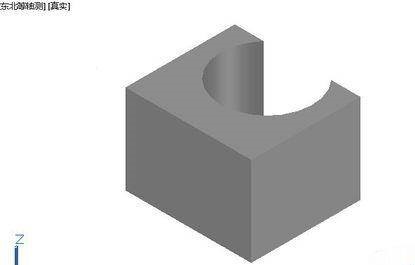
上面就是CAD中对几何体面域的差集运算,各位都了解了吗?感谢各位的支持和阅读!
推荐阅读:CAD
推荐阅读:CAD画立体五角星的步骤



























